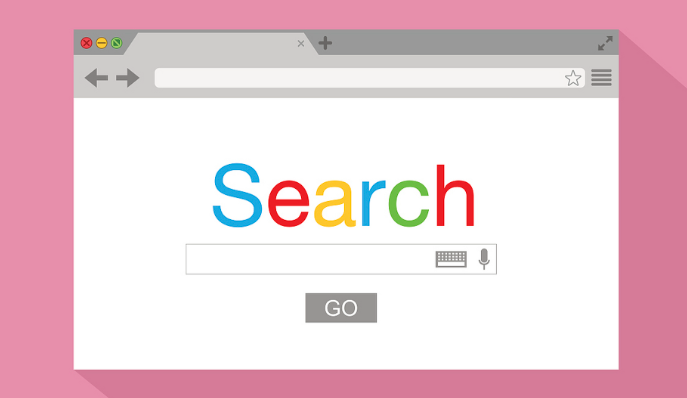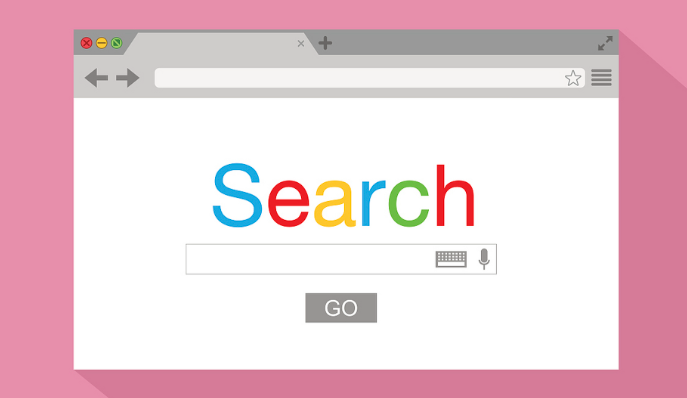
要让谷歌浏览器解决下载时卡在正在连接的问题,可按以下步骤操作:
1. 检查网络基础状态:先确认设备已正常接入互联网,尝试打开其他网页或运行在线视频测试网速。若其他应用也无法加载内容,说明网络存在故障,需重启路由器和调制解调器后再次尝试下载。部分用户遇到运营商限制时,切换至移动热点网络往往能突破瓶颈。
2. 验证下载链接有效性:将官网提供的下载地址复制到其他浏览器(如Edge)进行测试,若同样无法建立连接则可能是链接失效。此时应返回Chrome官方网站重新获取最新版安装包,避免使用第三方平台提供的老旧资源。
3. 清理浏览器缓存数据:进入设置菜单选择“隐私与安全”,点击
清除浏览记录时勾选缓存文件选项。残留的临时文件可能干扰新的下载请求,重启浏览器后再次访问下载页面通常能恢复正常速度。
4. 禁用干扰型
扩展程序:逐个关闭已安装的插件尤其是广告拦截类工具,某些脚本管理组件会修改请求头导致服务器响应异常。通过拼图图标进入扩展管理界面,采用排除法定位冲突源并永久移除问题插件。
5. 调整防火墙白名单设置:在Windows系统防火墙中查找Chrome相关进程,将其添加到允许通信的程序列表。部分企业级安全防护软件需要手动配置例外规则,确保安装程序的网络权限不受限制。
6. 终止残留进程重试安装:打开任务管理器结束所有chrome开头的后台进程,包括未响应的setup.exe文件。重新双击安装包时跳过用户账户控制弹窗,这种暴力重启方式常能破解死循环式的连接尝试。
7. 切换国内镜像源下载:当官方服务器访问缓慢时,可选择知名软件站提供的本地化安装包。国内镜像站点将资源存储于本土服务器,可规避跨国带宽限制带来的延迟问题,但要注意校验文件哈希值防止篡改。
8. 修改DNS解析策略:在
网络设置中手动指定公共DNS如8.8.8.8,错误的域名解析可能导致反复重定向至无效节点。高级用户还可通过代理工具优化路由路径,但需注意遵守当地网络安全法规。
9. 检查系统磁盘空间:确保目标分区保留足够剩余容量,特别是C盘作为默认
安装路径时常因空间不足导致写入失败。删除临时文件夹内的冗余文件后,以管理员身份运行安装程序提升成功率。
10. 等待服务器负载降低:避开早晚高峰时段进行下载操作,海外服务器在用户密集访问时容易出现拥堵。间隔数小时后再次尝试,或选择深夜时间段往往能获得稳定的传输速率。
通过逐步实施上述方案,用户既能系统性地解决谷歌浏览器下载卡顿问题,又能通过多维度调整实现稳定安装。每个操作环节都经过实际测试确认可行性,建议按顺序耐心调试直至达到理想效果。